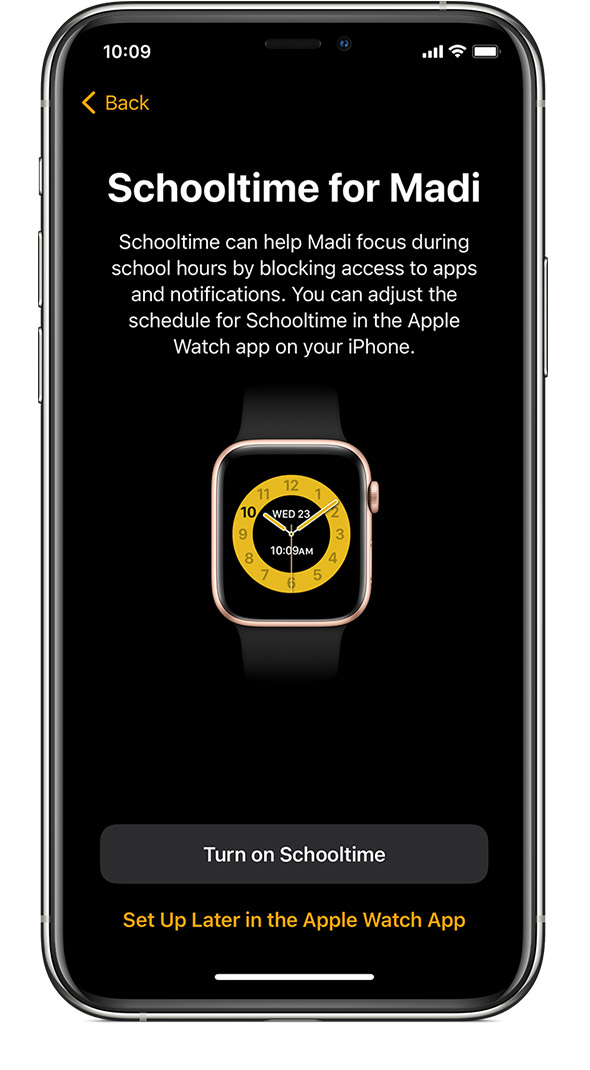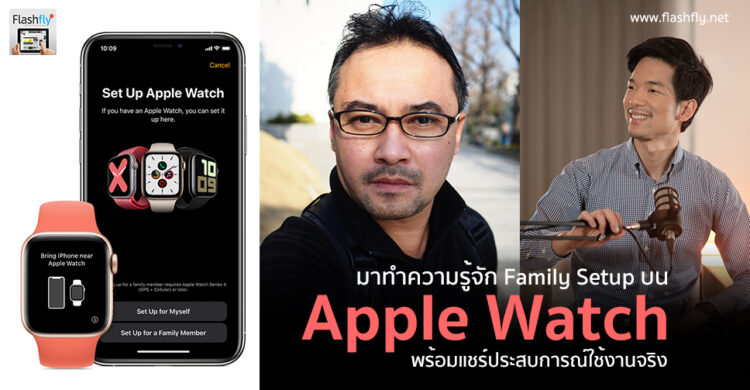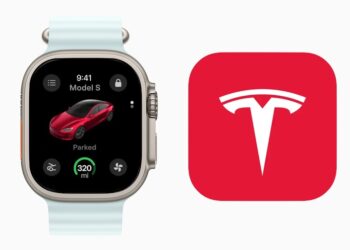Apple เพิ่มฟีเจอร์ Family Setup หรือ การตั้งค่าแบบครอบครัว ไว้ในระบบปฏิบัติการ watchOS 7 สำหรับ Apple Watch เพื่อให้สมาชิกในครอบครัวที่ไม่มี iPhone เป็นของตัวเอง สามารถใช้งานฟีเจอร์ต่างๆ และได้รับประโยชน์จาก Apple Watch อย่างเต็มที่ จึงเหมาะสำหรับผู้ใช้ iPhone ที่ต้องการซื้อ Apple Watch ให้บุตรหลานหรือผู้สูงอายุในบ้านไว้ใช้งาน

ประโยชน์ที่ได้รับจากการการตั้งค่าสำหรับสมาชิกครอบครัวบน Apple Watch
- ผู้สวมใส่ Apple Watch ที่เป็นสมาชิกในครอบครัว สามารถใช้งาน Apple Watch เพื่อทำสิ่งต่างๆ ได้ เช่น โทรออก ส่งข้อความ และ แชร์ตำแหน่งที่ตั้ง ถึงแม้จะไม่มี iPhone เป็นของตนเอง
- เจ้าของ iPhone ที่ใช้ตั้งค่าสำหรับสมาชิกครอบครัวบน Apple Watch สามารถควบคุมฟีเจอร์และการทำงานบางอย่างของ Apple Watch ได้
เงื่อนไขการตั้งค่าสำหรับสมาชิกครอบครัวบน Apple Watch
- การตั้งค่าแบบครอบครัว รองรับ Apple Watch Series 4 ขึ้นไป รวมถึง Apple Watch SE โดย Apple Watch ต้องเป็นรุ่น Cellular เท่านั้น และอัพเดทเป็น watchOS 7 ขึ้นไป
- สำหรับ iPhone ที่ใช้ในการตั้งค่า ต้องเป็น iPhone 6s หรือรุ่นใหม่กว่า และต้องอัพเดทระบบปฏิบัติการเป็น iOS 14 ขึ้นไป
- จำเป็นต้องมีบัญชี Apple ID สำหรับเจ้าของ iPhone และสมาชิกในครอบครัวที่จะใช้ Apple Watch ก็ต้องมี Apple ID ของตัวเองเช่นกัน และต้องเปิดใช้งานการตรวจสอบสิทธิ์สองปัจจัย
- เจ้าของ iPhone ที่ใช้ตั้งค่าสำหรับสมาชิกครอบครัวให้กับ Apple Watch จะต้องเป็นผู้จัดการหรือพ่อแม่/ผู้ปกครอง จึงจะสามารถตั้งค่า Apple Watch ให้สมาชิกในครอบครัวได้
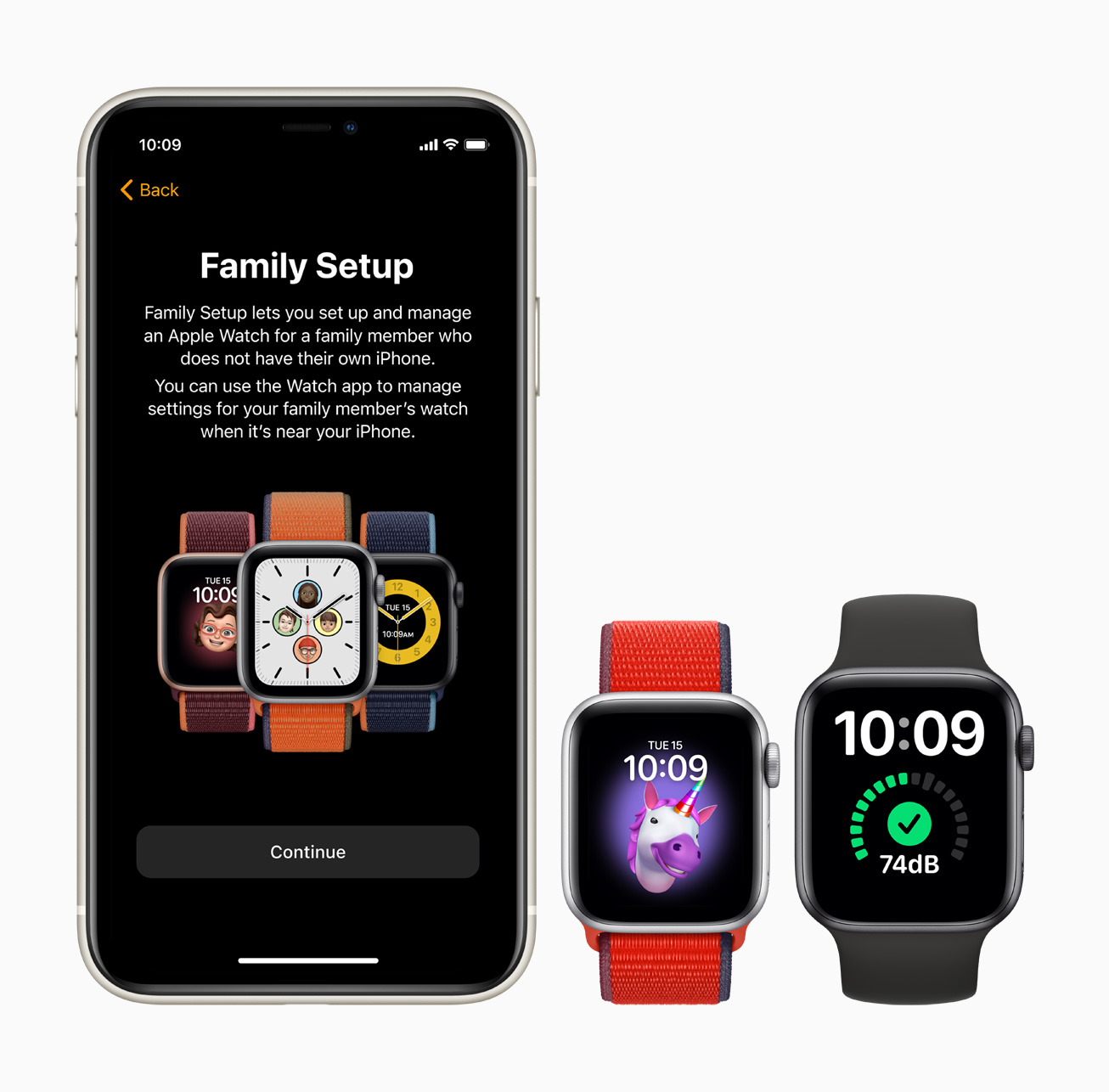
ประสบการณ์การใช้งาน Family Setup ใน Apple Watch

พี่หาว หรือ คุณต่อวงศ์ ซาลวาลา ช่างภาพมืออาชีพ ในฐานะคุณพ่อลูกสอง ได้แชร์ประสบการณ์การใช้งาน Family Setup หรือ การตั้งค่าแบบครอบครัว โดยซื้อ Apple Watch ให้กับลูกทั้ง 2 คน ได้สวมใส่ สำหรับลูกชายคนโตอายุ 17 ปี และลูกสาวอายุ 14 ปี เนื่องจากเห็นความสำคัญของโหมด Schooltime หรือ เวลาเรียน ที่มาพร้อม Family Setup ซึ่งช่วยให้ผู้ปกครอง สามารถเข้าไปตั้งค่า Apple Watch ของลูกๆ เพื่อจำกัดการใช้งานในช่วงเวลาเรียน และปิดกั้นการรบกวนต่างๆ
กรณีที่ผู้ปกครองมีบุตรหลาน 2 คนขึ้นไปอย่างคุณต่อวงศ์ ในการตั้งค่า Schooltime ก็จะพบกับชื่อ Apple Watch ของเด็กทั้ง 2 คน อย่างชัดเจน เนื่องจากแต่ละคนมีเวลาเรียนแตกต่างกัน จึงสามารถแยกการตั้งค่าให้กับ Apple Watch ทั้ง 2 เครื่องได้อย่างอิสระ และในการตั้งค่า Schooltime ยังสามารถกำหนดช่วงพักกลางวันและพักเบรคได้อย่างยืดหยุ่น ไม่จำเป็นต้องจำกัดการใช้งานตลอดเวลาที่อยู่โรงเรียน

เมื่อโหมด Schooltime หรือ เวลาเรียน ถูกเปิดใช้งาน บนหน้าปัด Apple Watch ของเด็กๆ จะแสดงวงแหวนสีเหลือง ซึ่งเป็นการบ่งบอกว่ามีการจำกัดการเข้าถึงแอปและมีการเปิดโหมดห้ามรบกวนไว้ เพื่อให้เด็กที่สวมใส่และครูรับทราบว่า Apple Watch กำลังอยู่ใน Schooltime และจะไม่ทำให้เด็กๆ ที่สวมใส่เสียสมาธิในการเรียนอย่างแน่นอน
อย่างไรก็ตาม กรณีมีเหตุฉุกเฉิน หรือมีความจำเป็นต้องใช้งาน Apple Watch เด็กๆ ก็ยังสามารถปลดล็อคหรือออกจากโหมด Schooltime ได้ แต่ Apple Watch ก็จะแจ้งเตือนไปยัง iPhone ของผู้ปกครองให้รับทราบว่าผู้สวมใส่มีการปลดล็อคในช่วง Schooltime
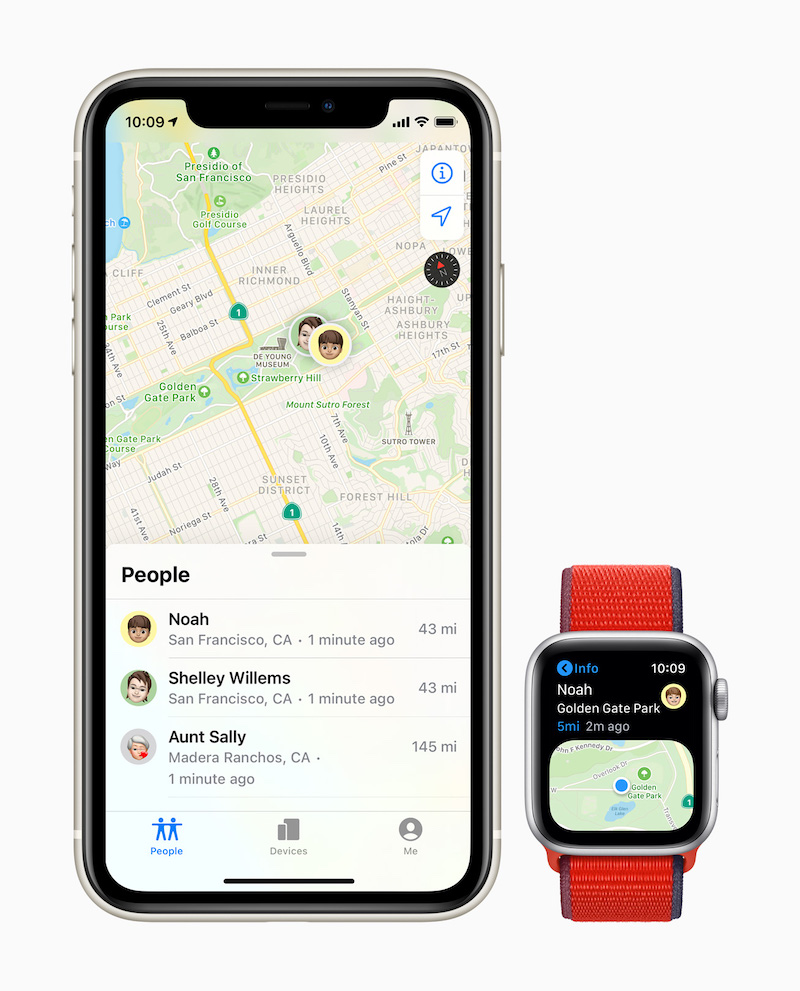
คุณต่อวงศ์ ยังให้ข้อมูลเพิ่มเติมว่า การใช้งาน Family Setup กับ Apple Watch ของลูกๆ ยังสามารถติดตามตำแหน่งของลูกๆ ได้จาก iPhone ของผู้ปกครองผ่านแอป Find My ซึ่งทำให้ผู้ปกครองสามารถตรวจสอบตำแหน่งของบุตรหลานได้ตลอดเวลา และยังมีประโยชน์ในช่วงเวลาที่ต้องเดินทางไปรับลูกกลับจากโรงเรียน ที่ไม่สามารถจอดรถคอยได้นาน แต่ด้วยการแชร์ตำแหน่งแบบเรียลไทม์ผ่านแอป Find My ก็ทำให้ผู้ปกครองมองเห็นตำแหน่งของลูกและขับรถไปรับได้อย่างถูกต้องแม่นยำ อีกทั้งยังสามารถติดตามตำแหน่งของลูกๆ ได้แบบเรียลไทม์ แม้อยู่ในอาคารอย่างเช่นในศูนย์การค้า แต่การตรวจสอบตำแหน่งของเด็กๆ ก็ต้องได้รับความยินยอมจากผู้สวมใส่ด้วย ซึ่งเป็นนโยบายด้านความเป็นส่วนตัวที่ Apple ให้ความสำคัญมาโดยตลอด
นอกจากนี้ คุณต่อวงศ์ ยังเสริมว่า Apple Watch มีความทนทานพอสมควรแม้เด็กๆ ที่สวมใส่จะใช้งานตามประสาเด็กๆ ที่มีการทำกิจกรรมมากมาย แต่ก็ไม่ทำให้หน้าจอเกิดริ้วรอย ขณะที่ลูกชายคนโต ก็สวมใส่เพื่อติดตามการเล่นกีฬาและส่งข้อมูลให้กับครูฝึกสอนได้อีกด้วย
การใช้งาน Family Setup ยังเหมาะสำหรับ Apple Watch ของผู้สูงอายุภายในบ้านด้วย อย่างกรณีของคุณหมออัฐ นพ.นรศักดิ์ สุวจิตตานนท์ อายุรแพทย์โรคหัวใจ ที่ซื้อ Apple Watch ให้กับคุณพ่อและคุณแม่ที่มีอายุมากกว่า 70 ปีได้ใช้งาน โดยที่ทั้ง 2 ท่าน ไม่ได้ใช้ iPhone มาก่อน

คุณหมออัฐ ใช้งาน Family Setup เพื่อเน้นติดตามสุขภาพของคุณพ่อและคุณแม่ เนื่องจากในช่วงสถานการณ์วิกฤติด้านสุขภาพในปัจจุบันนี้ ก็ไม่เห็นด้วยที่จะปล่อยให้ผู้สูงอายุทั้ง 2 ท่านออกไปนอกบ้าน เพราะมีความเสี่ยงที่จะได้รับเชื้อโรค แต่การอยู่บ้านเฉยๆ โดยไม่ค่อยมีการขยับร่างกาย ก็ส่งผลเสียเช่นกัน คุณหมออัฐจึงแนะนำให้คุณพ่อและคุณแม่ เคลื่อนไหวร่างกายบ้าง และคอยติดตามผ่าน iPhone
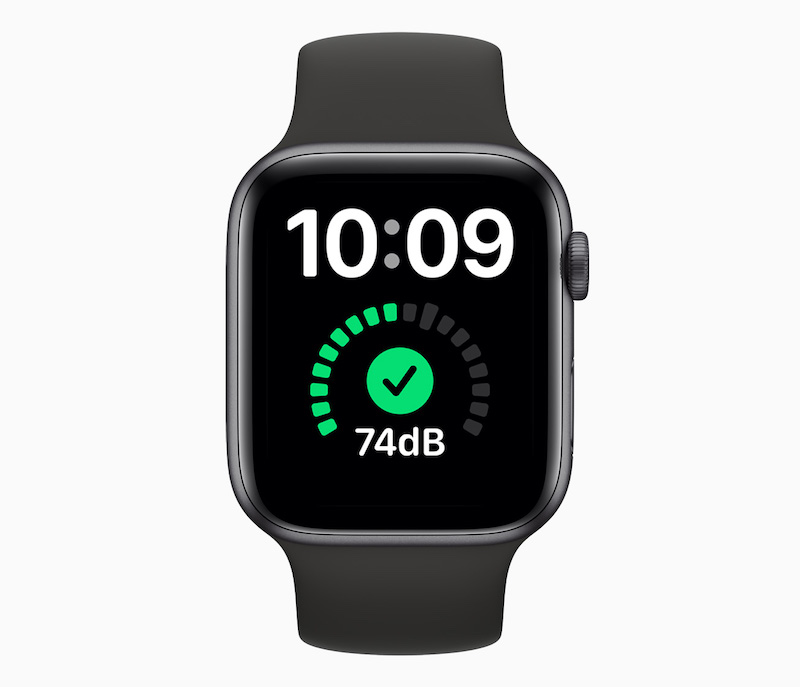
ด้วยความที่เป็นอายุรแพทย์โรคหัวใจ คุณหมออัฐ จึงขออนุญาตให้คุณพ่อและคุณแม่แชร์ข้อมูลด้านสุขภาพ เพื่อที่จะตรวจสอบอัตราการเต้นของหัวใจที่ Apple Watch บันทึกไว้ และดูว่ามีอัตราการเต้นของหัวใจที่ผิดปกติหรือไม่ และยังสามารถตรวจสอบได้ว่าคุณพ่อและคุณแม่ใช้เวลาในการออกกำลังกายหรือทำกิจกรรมเป็นเวลาเท่าไรในต่ละวัน และยังสามารถใช้ข้อมูลที่บันทึกไว้เป็นตัวช่วยในการสร้างแรงบันดาลใจให้คุณพ่อและคุณแม่หมั่นออกกำลังกายอย่างสม่ำเสมอ โดยเฉพาะคุณแม่ของคุณหมออัฐ ที่ปกติจะใช้เวลาในการทำกิจกรรมน้อยกว่า แต่ปัจจุบันก็เริ่มแข่งขันกับคุณพ่อบ้างแล้ว
คุณหมออัฐ ยังเสริมว่า Apple Watch มีการแสดงตัวอักษรขนาดใหญ่ชัดเจน ทำให้คุณพ่อและคุณแม่มองเห็นข้อความได้ง่ายสบายตา จึงสามารถตรวจสอบสุขภาพและข้อมูลต่างๆ ได้ด้วยตัวเอง อีกทั้ง ยังสามารถปรับแต่งให้ติดตามการออกกำลังกายเฉพาะกิจกรรมที่ทำอยู่เป็นประจำ ช่วยให้คุณแม่ที่ไม่ถนัดเรื่องผลิตภัณฑ์ไอที สามารถใช้งานง่ายขึ้น จนปัจจุบันเริ่มท้าทายการทำกิจกรรมกับลูก เพื่อดูว่าใครจะพิชิตเป้าหมายได้ก่อนกัน เป็นการกระชับความสัมพันธ์ในครอบครัว แม้ไม่ค่อยได้มีเวลาอยู่ร่วมกัน
วิธีการตั้งค่า Family Setup สำหรับ Apple Watch
หลังจากซื้อ Apple Watch มาใหม่ ให้สมาชิกในครอบครัวสวมใส่ให้พอดี จากนั้นกดปุ่มด้านข้างค้างไว้จนกว่าจะเห็นโลโก้ Apple (กรณีที่ไม่ใช่ Apple Watch เครื่องใหม่ ให้ทำการเลิกจับคู่กับ iPhone เครื่องเดิมก่อน แล้วจึงลบข้อมูลหรือ Reset การตั้งค่าใหม่หมด)

นำ Apple Watch มาจับคู่กับ iPhone ที่จะใช้เป็นเครื่องควบคุมหรือจัดการ Apple Watch ของสมาชิกในครอบครัว โดยการนำ Apple Watch มาไว้ใกล้กับ iPhone แล้วรอจนเห็นข้อความ “ใช้ iPhone ของคุณเพื่อตั้งค่า Apple Watch เรือนนี้” ปรากฏขึ้นบนหน้าจอ iPhone จากนั้นแตะดำเนินการต่อ แต่ถ้าไม่เห็นข้อความดังกล่าว ให้เปิดแอป Apple Watch บน iPhone แล้วแตะ Apple Watch ทั้งหมด จากนั้นแตะจับคู่กับ Apple Watch เรือนใหม่ จากนั้นให้แตะตั้งค่าสำหรับสมาชิกครอบครัว แล้วแตะดำเนินการต่อบนหน้าจอถัดไป
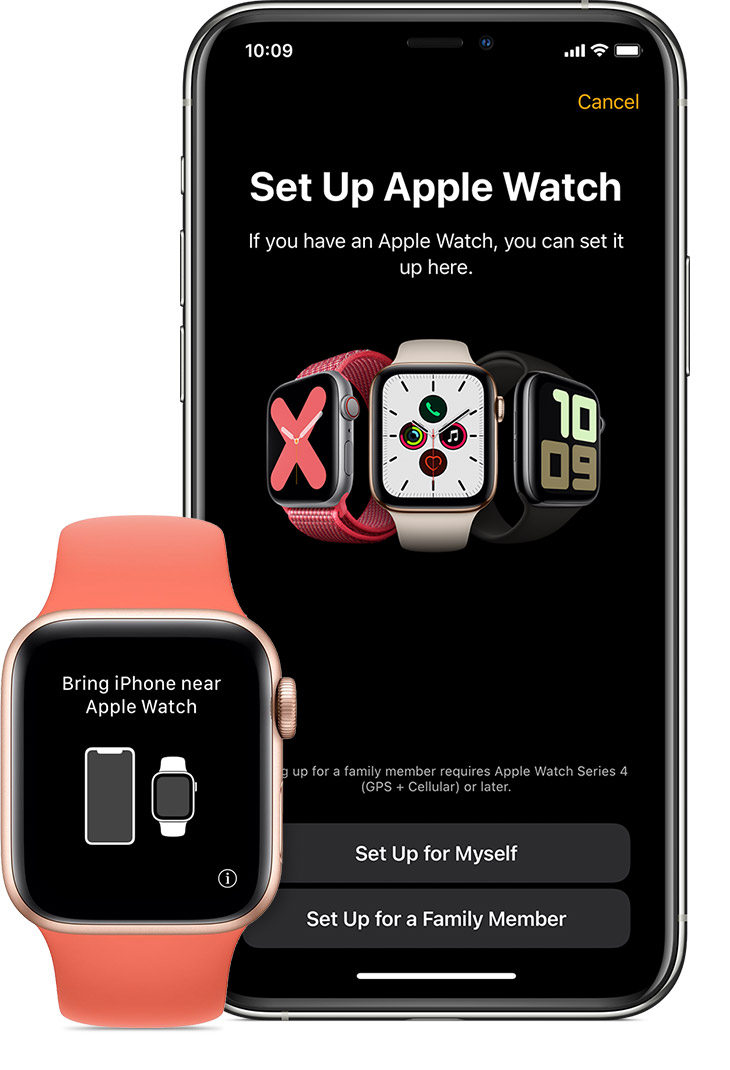
เริ่มการจับคู่ Apple Watch กับ iPhone โดยให้ผู้สวมใส่ยกข้อมือขึ้นมา เพื่อให้กล้องหลังของ iPhone จับภาพเคลื่อนไหวที่ปรากฏอยู่บนหน้าปัด Apple Watch โดยจัดตำแหน่งหน้าปัดให้อยู่ตรงกลางในช่องมองภาพของ iPhone แล้วรอข้อความที่ระบุว่า “จับคู่ Apple Watch ของคุณแล้ว” หากไม่สามารถใช้กล้องได้ ให้แตะ “จับคู่ Apple Watch ด้วยตนเอง” แล้วทำตามขั้นตอนที่ปรากฏ จากนั้นแตะตั้งค่า Apple Watch
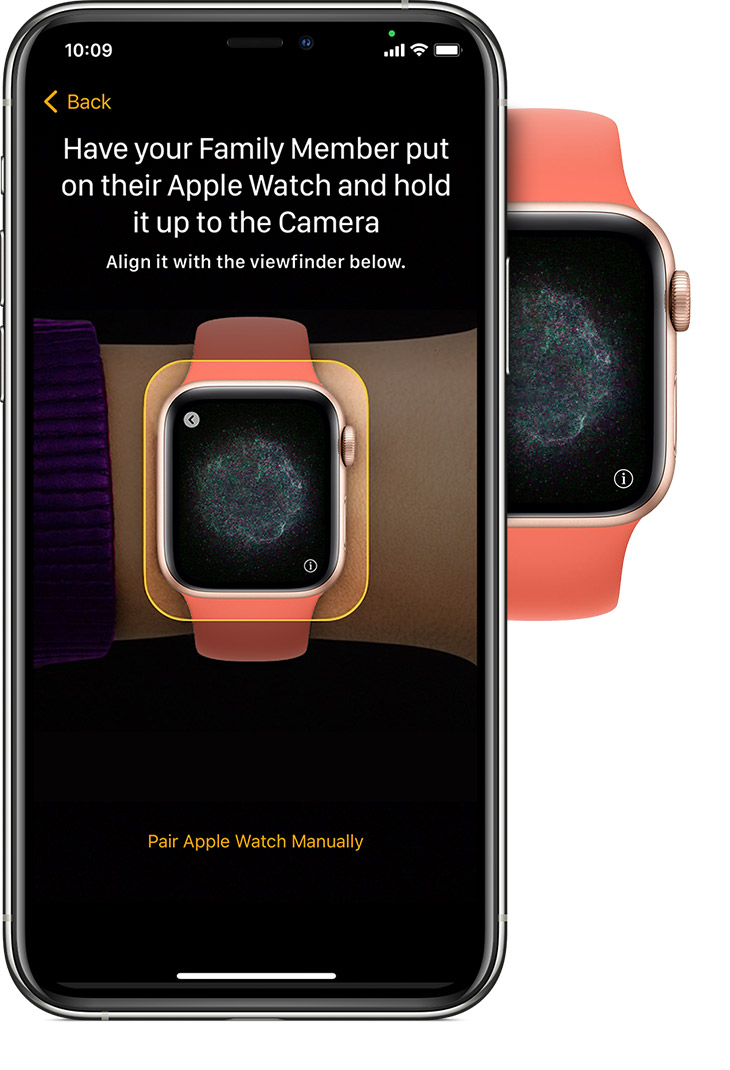
แตะยอมรับบนหน้าจอข้อกำหนดและเงื่อนไข จากนั้นเลือกขนาดข้อความสำหรับ Apple Watch ถัดไป ให้ผู้สวมใส่ตั้งรหัสเพื่อรักษาความปลอดภัยให้กับ Apple Watch
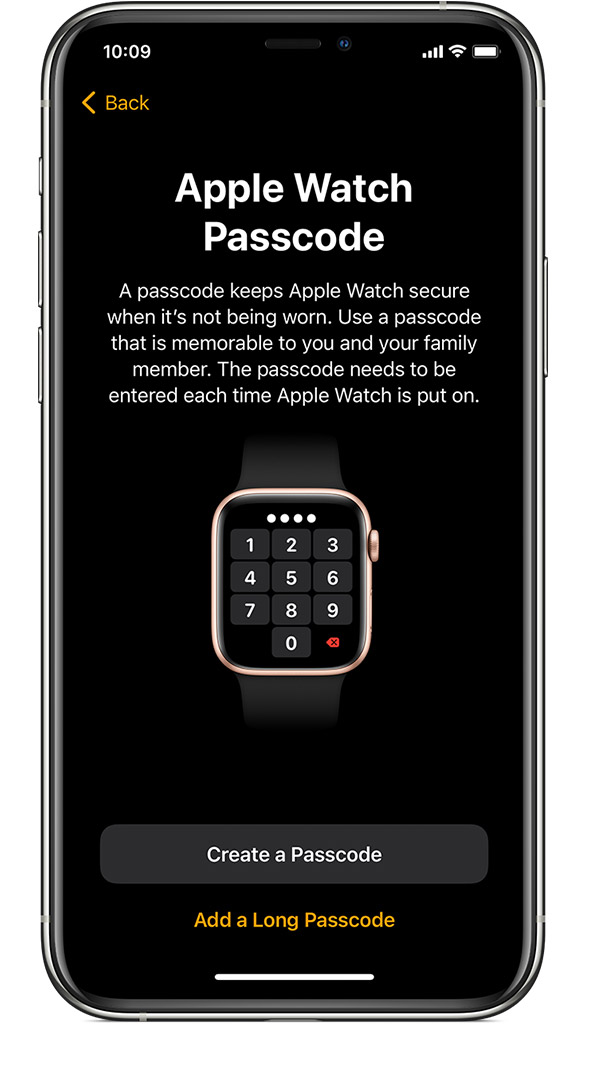
เลือกสมาชิกครอบครัวที่จะใช้ Apple Watch หากสมาชิกครอบครัวไม่ปรากฏขึ้น ให้แตะเพิ่มสมาชิกครอบครัวใหม่ ป้อนรหัสผ่าน Apple ID ของสมาชิกครอบครัว จากนั้นแตะถัดไป
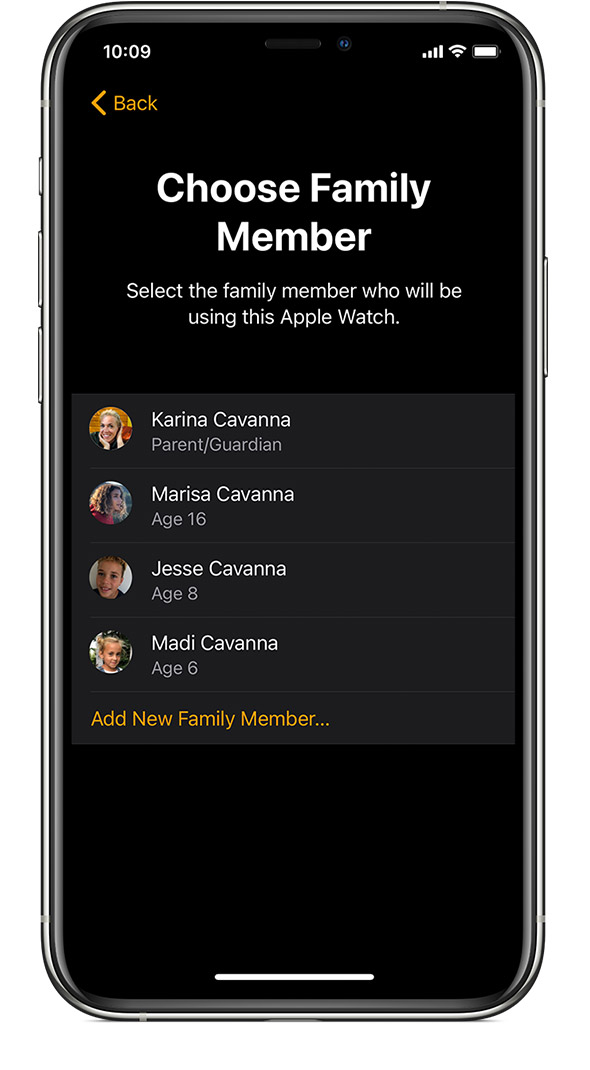
เปิดคุณสมบัติขออนุญาตซื้อ หากเจ้าของ iPhone ต้องการเป็นผู้อนุมัติการดาวน์โหลดและการซื้อใดๆ ที่ดำเนินการบน Apple Watch
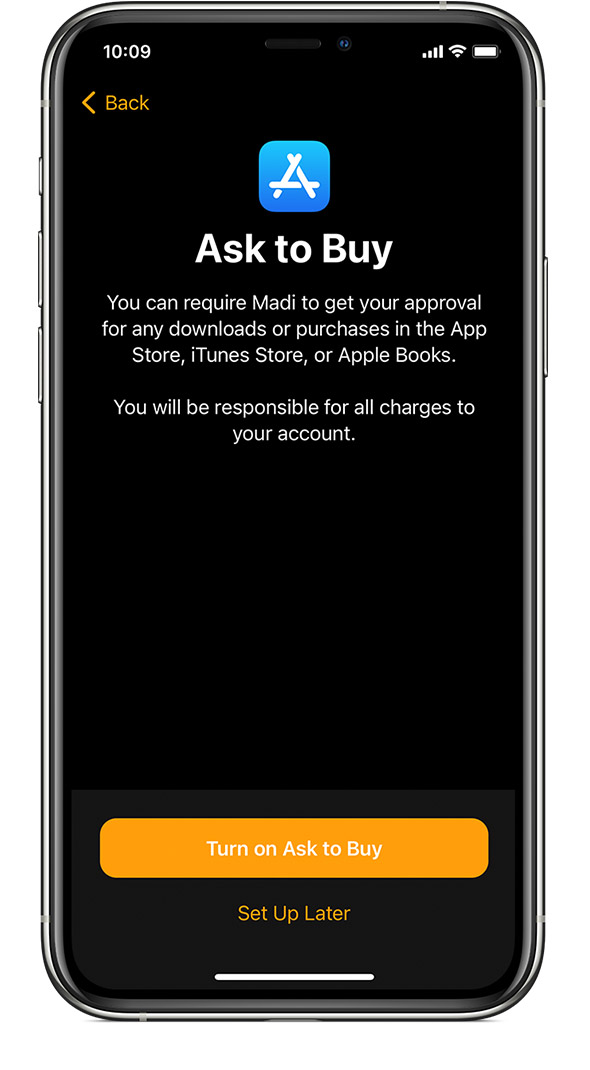
เพิ่ม Apple Watch ไปยังแผนหรือแพ็กเกจผู้ให้บริการเครือข่ายมือถือที่เจ้าของ iPhone ใช้บริการ (การตั้งค่าครอบครัว รองรับทั้งผู้ให้บริการ AIS, Dtac, TrueMove H) จากนั้นสามารถตั้งค่า Cellular บนApple Watch ในภายหลังได้ ถัดมา ให้เลือกว่าจะแชร์เครือข่าย Wi-Fi ปัจจุบันกับ Apple Watch หรือไม่
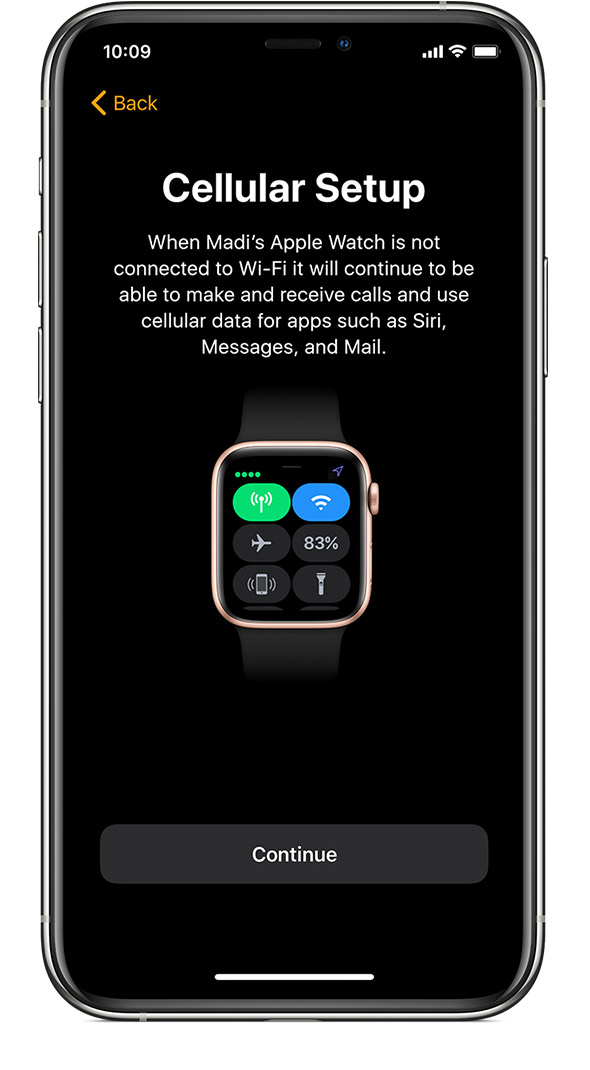
หน้าจอถัดมา จะเป็นการตั้งค่าฟีเจอร์ต่างๆ ของ Apple Watch ซึ่งผู้สวมใส่สามารถเลือกได้ว่าจะเปิดใช้งานหรือไม่ ซึ่งประกอบด้วยฟีเจอร์เหล่านี้… บริการหาตำแหน่งที่ตั้งสำหรับแอพค้นหาผู้คน, Siri, ครอบครัว Apple Cash, ข้อความใน iCloud, ข้อมูลสุขภาพ, SOS ฉุกเฉิน, รายชื่อติดต่อฉุกเฉิน, ID ทางแพทย์, กิจกรรม, การติดตามเส้นทางการออกกำลังกาย และรูปภาพ
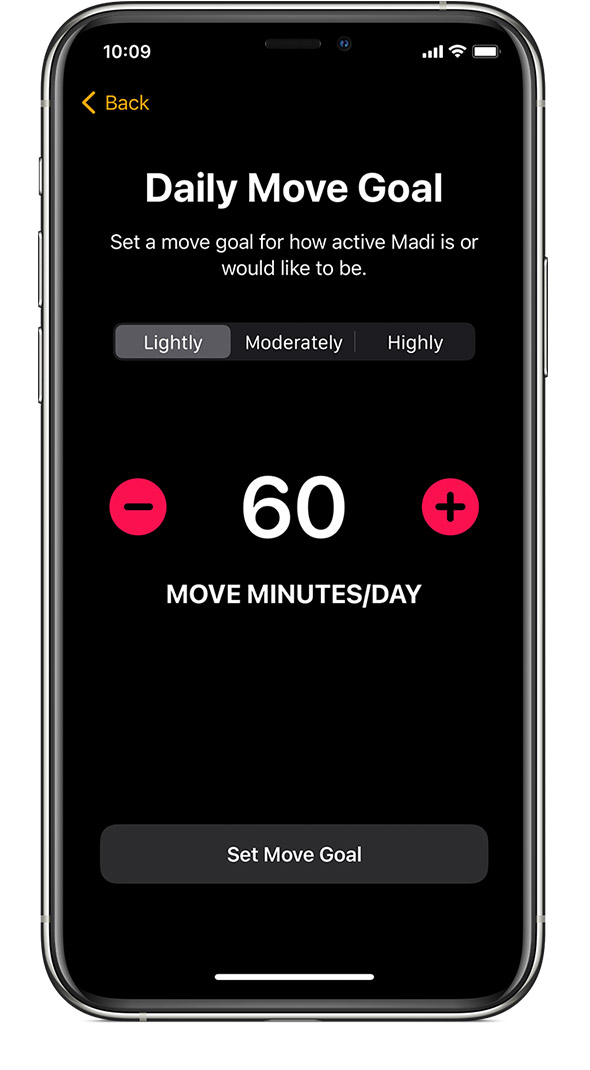
สุดท้ายระบบจะขอให้ตั้งค่ารายชื่อที่จะมีให้ใช้งานบน Apple Watch ซึ่งต้องเปิดใช้งานรายชื่อ iCloud เพื่อดำเนินการนี้ จากนั้นจะสามารถเลือกบุคคลที่ไว้ใจจากแอปรายชื่อ เพื่อแชร์บน Apple Watch ได้ จากนั้นจะเข้าสู่ การตั้งค่ารหัสเวลาหน้าจอสำหรับนาฬิกา และเปิดเวลาเรียน หรือ Schooltime เมื่อเสร็จแล้ว ให้แตะตกลงเพื่อเริ่มใช้งาน Apple Watch